ソニーストア名古屋様 1階イベントスペース
1部:13:30~14:30 Vegas Proによる動画編集入門
2部:15:30~16:30 『知っている人だけが得をするエクセル入門』
https://www.sony.jp/store/retail/nagoya/index.html
8月26日(日)
ソニーストア大阪様 αアカデミールーム
1部:11:10~12:10 Vegas Proによる動画編集入門
2部:12:30~13:30 『知っている人だけが得をするエクセル入門』
https://www.sony.jp/store/retail/osaka/index.html
一般的に、
パソコンソフトを習得するには、
マニュアル書を読んだり、
操作を知っている人に尋ねることが多いと思います。
しかしながら、
いわゆる正しい解説を聞いてしまったり、
操作を知っている人から操作方法を聞いてしまうと、
残念ながら
あなたにとっては上達スピードを妨げることが多いのです。
なぜならば、
そのソフトが使えるからそれを解説することと、
将来において応用力が効くように解説することは、
天と地ほどの差があるからです。
ですから、
同じ時間と労力を費やして
解説をお聞きになるのであれば、
応用力が効く解説をお耳に入れることをお勧めします。
使い方を知りたいのだから、
その使い方さえ解れば良いじゃないか!
効果的なレクチャーを体験されていない方は
全ての人がこのようにおっしゃいます。
ごもっともだと思います。
ところで、
パソコンのソフトは、
論理的に組み立てられています。
ということは、
あなたがソフトを短時間で使いこなすために、
知る必要があることは、
『機能の使い方』という枝葉末節を知ることではなくて、
論理的に組み立てられている、
動画編集ソフトです。
マイクロソフト・エクセルは
表計算ソフトです。
普通に考えれば共通項はありません。
それでもよ~く考えると、
両者はパソコンのソフトですよね。
ですから、
アプローチ方法は同じなのです。
枝葉を知ることではなくて、
幹(構造)を知ることなのです。
このことがお判りになっている人は、
取り入れる情報の『質・クオリティ』に、
非常に気を使っています。
言っていることは正しいけれど、
効果的ではないという情報は、
耳にすればする程、
自分の上達を妨げてしまうことを知っているからです。
自分のスキルを上げたいために学ぶことが、
逆に自分の上達を妨げてしまうからです。
この事実は恐ろしいと思います。
8月25日(土)に行うワークショップでは、
1部に動画編集入門、
2部にエクセル入門を行います。
Vegas Proもエクセルも、
内容的には全く異なるソフトですが、
1部と2部を同時にお聞きになると、
ソフトを短時間で習得するコツはどこにあるのか。
機能解説ではなくて構造解説を聞くことのメリットは何か。
これを実際に体験できます。
参加されるには事前の申し込みをお勧めします。
お申し込みがなくてもお聞きになることができますが、
満席の場合には立ち見となります。
お席をご用意させていただきます。
ちなみに、
このワークショップは無料です。
名古屋会場のお申し込みは以下よりお願いいたします。
それでは、
8月25日(土)に
ソニーストア名古屋様でお目にかかりましょう!
山梨の飯田より
追伸:
8月のパーソナルレッスンは以下の日程で開催します。
名古屋会場:8月22日(水)~8月25日(土)
大阪会場:8月26日(日)
両会場とも、
おかげさまですでに満席となっております。
また、
名古屋会場につきましては、
ここ半年ほど満席状態が続いております。
イイダのレッスンをご希望の方は、
お早めに9月レッスンへのお申し込みをいただけましたら、
ご予約になれる可能性が高いです。
レッスン期間やレッスンの詳細につきましては、
ソニーストア名古屋様のレッスン受付け電話にて
お問い合わせください。
イイダのレッスンお問い合わせ電話番号
052-249-3887
VEGAS Proのソースネクスト公式の講師の「山梨の飯田」こと飯田和佳と申します。
約15年に渡ってソニーブランドの頃からVEGAS Proでの動画編集の講師に携わっております。
お気軽にご相談ください。もちろん内容によっては有料ですが。。。
ご興味ある方はパーソナルレッスンもご好評いただいておりますので
お問い合わせ下さい。
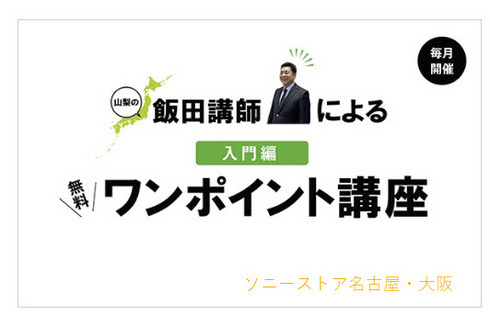
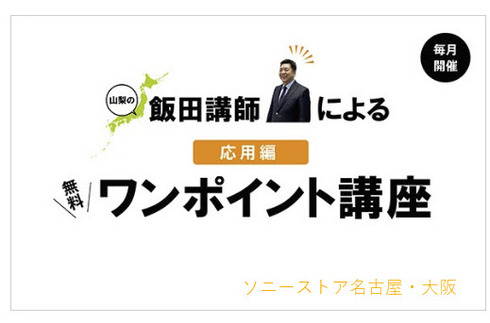
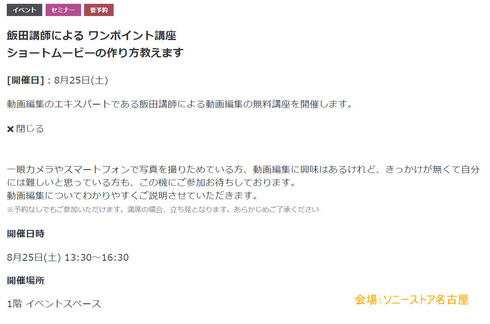
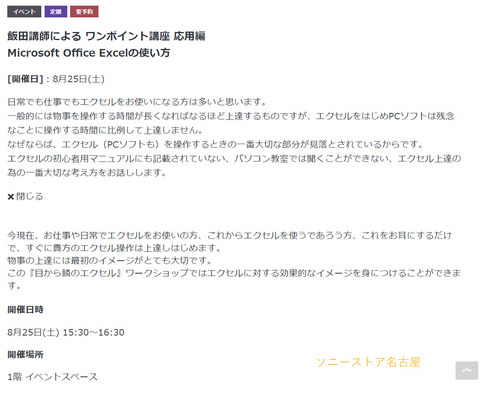
6件のコメント
よよよです。 · 2018年8月21日 PM 9:58
猛暑もだいぶおさまり、撮影びよりになってきました。
次回楽しみに、しておりますが、丁度、台風の日になりそうで心配です。
では、またよろしくお願いいたします。
プチコットです · 2018年8月22日 PM 9:15
今日から名古屋のレッスンが始まっていますね。
お忙しい中へのコメントですが、大阪のレッスンの時に
教えてください。
・動画ファイルをトラックに載せて再生します。
要らない部分をカットしようとして(ファイルの途中で)
再生を止めてキーボードから「S]を押そうとして
ファイルを選択していなかったことに気が付き
ファイルを選択しなおすと、時間軸がずれてしまいます。
何回か失敗して再生を止めたときのカーソルの位置の時間と
フレーム数を覚えておくようにしますが、これは時間軸が
移動しないようには出来ないのでしょうか?
よろしくお願いします。
先生、水分補給を忘れないで採ってくださいね!
ビールは水分にはならないようですよ(笑)
山梨の飯田 · 2018年8月23日 AM 6:27
よよよさん
こんにちは、飯田です。
レッスンでお目にかかれますこと、
楽しみにしていますね。
気をつけてお出かけ下さい。
飯田拝
山梨の飯田 · 2018年8月23日 AM 6:51
プチコットさん
こんにちは、飯田です。
ご質問の件、
承知いたしました。
そのような動きをVegasがしていたら、
それはとても難儀ですね。
しかしながら、
プチコットさんが行っている操作方法でしたら、
そのようにVegasが動くことが正常の動きです。
なぜならば、
まな板の上でクリックすると、
その位置に時間軸が来るように出来ているからです。
今週末の大阪レッスンで具体的な操作方法を
改めてご案内しますが、
簡単に記しておきます。
まな板上の材料に対して『分割のS』を適用させるには、
該当の材料が選択されている必要があります。
選択されているとは、その材料に色が付いている状態のことです。
考え方は2つあります。
1,
材料の必要な部分と不要な部分を探すとき、
当然に再生若しくはコマ送りしながら探しますね。
このときに該当の材料の中(材料の最初・左端)をクリックしてからエンターキーで再生します。
すると、
該当の材料をクリックしていることにもなるので、材料が選択されています。この状態であるならば、分割したい位置で『分割はS』で分割されます。
2,
ず~と再生していって、分割したい位置で一時停止させたときに、一時停止させた場所の材料が選択されていたいときの場合には、その(一時停止している)時間軸の上でクリックするのです。
そうすれば、分割したい位置をずらさずせん、かつ該当の材料を選択することが出来ます。
お時間があればチャレンジしてみて下さいませ。
ここがこのようになれば「もっと便利なのに!」というご質問はとても嬉しいです。それはプチコットさんが前に進んでいる証拠だからです。
そしてその答えは、案外にもVegasは持っているみたいです。
動画編集は理解が進めば進むほど、奥が深い世界です。楽しみましょう!
飯田拝
プチコットです · 2018年8月23日 AM 8:13
お忙しい中、有難うございます
アリ(´・ω・)(´_ _)ガト♪ ゴザイマス
早速やってみましたら
「なーんちゃって」出来ました。
取り敢えずご報告です。
山梨の飯田 · 2018年8月23日 AM 9:01
プチコットさんへ
飯田です。
ご報告をありがとうございます。
そうですか!
出来ちゃいましたか!
さっすが~です。
良かったですね。
とても嬉しいです。
大阪レッスンでお待ちしています。
飯田拝
コメントは受け付けていません。